- ホーム
- メール/インターネット
- MMS/SMSを管理する
MMS/SMSを管理する
MMSの表示方法には、Y!mobile メールと同様に、会話型表示とリスト型表示の2種類があります。
会話型表示とリスト型表示の切り替えについては、「会話型表示/リスト型表示について」を参照してください。
SMSでは、表示の切り替えはできません。会話型表示のみ使用できます。
- MMSを確認する(会話型表示)
- MMSを確認する(リスト型表示)
- SMSを確認する(会話型表示)
- メールBOX画面について(会話型表示)
- 受信箱画面について(リスト型表示)
- メール詳細画面について(会話型表示)
- メール詳細画面について(リスト型表示)
MMSを確認する(会話型表示)
 ホーム画面で
ホーム画面で (アプリ一覧)
(アプリ一覧)
 (メール)
(メール)
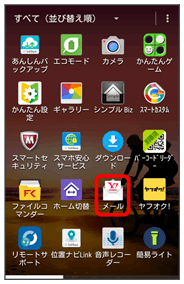
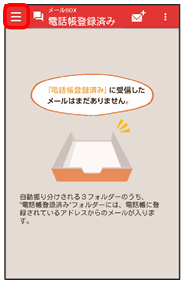
 設定中のメールアカウントをタップ
設定中のメールアカウントをタップ
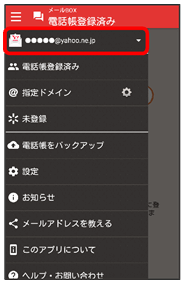
- MMSが選択されているときは、手順
 に進んでください。
に進んでください。
 MMS
MMS
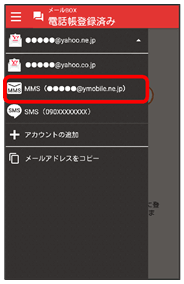
MMSに切り替わります。
 電話帳登録済み/指定ドメイン/未登録
電話帳登録済み/指定ドメイン/未登録
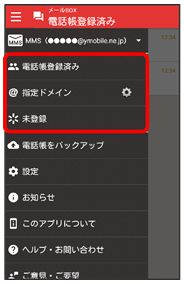
メールBOX画面が表示されます。
- 電話帳に登録済みの相手とのメールを確認するときは、電話帳登録済みをタップします。
- 指摘ドメインに設定した相手とのメールを確認するときは、指定ドメインをタップします。
- 電話帳に未登録の相手とのメールを確認するときは、未登録をタップします。
 宛先グループ(相手)をタップ
宛先グループ(相手)をタップ
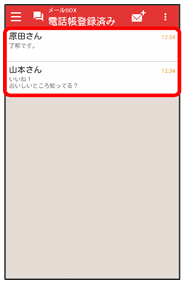
メール送受信画面が表示されます。
 メールをロングタッチ
メールをロングタッチ 詳細
詳細
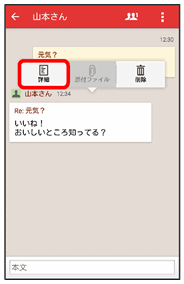
メール詳細画面が表示されます。
MMSを確認する(リスト型表示)
 ホーム画面で
ホーム画面で (アプリ一覧)
(アプリ一覧)
 (メール)
(メール)
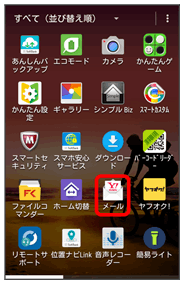
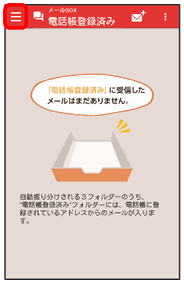
 設定中のメールアカウントをタップ
設定中のメールアカウントをタップ
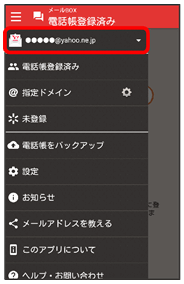
- MMSが選択されているときは、手順
 に進んでください。
に進んでください。
 MMS
MMS
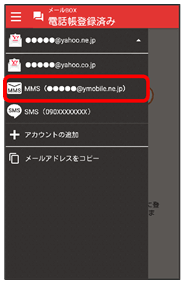
MMSに切り替わります。
 受信箱
受信箱
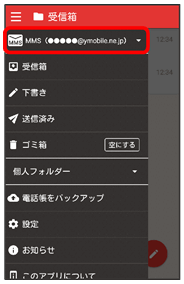
受信箱画面が表示されます。
- 未送信のメールを確認するときは、下書きをタップします。
- 送信したメールを確認するときは、送信済みをタップします。
- 削除したメールを確認するときは、ゴミ箱をタップします。
- 個人フォルダーを選択すると、フォルダを作成できます。画面に従って操作してください。
 メールをタップ
メールをタップ
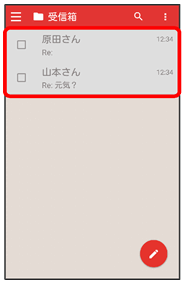
メール詳細画面が表示されます。
SMSを確認する(会話型表示)
 ホーム画面で
ホーム画面で (アプリ一覧)
(アプリ一覧)
 (メール)
(メール)
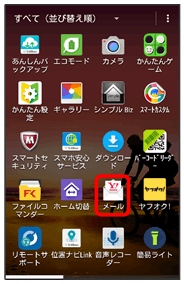
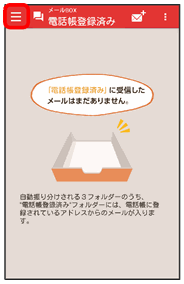
 設定中のメールアカウントをタップ
設定中のメールアカウントをタップ
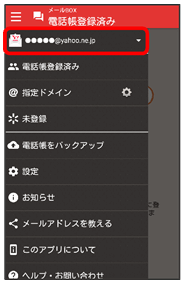
- SMSが選択されているときは、手順
 に進んでください。
に進んでください。
 SMS
SMS
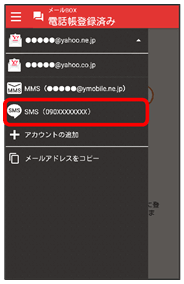
SMSに切り替わります。
 電話帳登録済み/未登録
電話帳登録済み/未登録
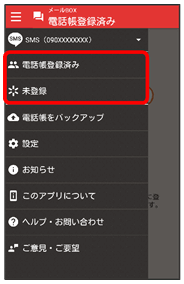
メールBOX画面が表示されます。
- 電話帳に登録済みの相手とのメールを確認するときは、電話帳登録済みをタップします。
- 電話帳に未登録の相手とのメールを確認するときは、未登録をタップします。
 宛先をタップ
宛先をタップ
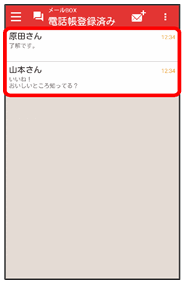
メール送受信画面が表示されます。
 メールをロングタッチ
メールをロングタッチ 詳細
詳細
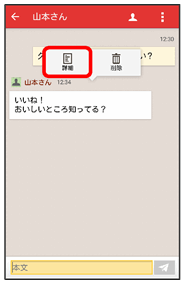
メール詳細画面が表示されます。
メールBOX画面について(会話型表示)
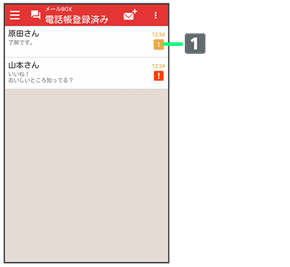
- 未読メール件数
| アイコン | 説明 | |
|---|---|---|
| 送信に失敗したメールあり |
 メールBOX画面利用時の操作
メールBOX画面利用時の操作
Y!mobile メールのお知らせを確認する
 メールBOX画面で
メールBOX画面で
 お知らせ
お知らせ
このアプリケーションについて確認する
 メールBOX画面で
メールBOX画面で
 このアプリについて
このアプリについて
- 項目によっては、タップして操作する必要があります。画面に従って操作してください。
ヘルプ・お問い合わせについて
 メールBOX画面で
メールBOX画面で
 ヘルプ・お問い合わせ
ヘルプ・お問い合わせ アプリケーション(Chrome、Y!ブラウザー、Yahoo!など)をタップ
アプリケーション(Chrome、Y!ブラウザー、Yahoo!など)をタップ 1回のみ/常時
1回のみ/常時
宛先グループ名を編集する
 メールBOX画面で
メールBOX画面で
 宛先グループ名の編集
宛先グループ名の編集 編集する宛先グループ名の
編集する宛先グループ名の
 グループ名を入力
グループ名を入力 決定
決定
宛先グループを削除する
 メールBOX画面で
メールBOX画面で
 宛先グループの削除
宛先グループの削除 削除する宛先グループの
削除する宛先グループの
 削除
削除
- 選択した宛先グループ内のメールがすべて削除されます。
- 削除したメールは元に戻せません。
受信箱画面について(リスト型表示)
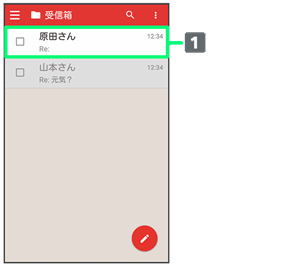
- 差出人/件名/受信日時など
 受信箱画面利用時の操作
受信箱画面利用時の操作
メールを既読/未読にする
 受信箱画面でメールの
受信箱画面でメールの (
( 表示)
表示)

 既読/未読
既読/未読
メールを移動する
 受信箱画面でメールの
受信箱画面でメールの (
( 表示)
表示)

 移動
移動 移動するフォルダをタップ
移動するフォルダをタップ
メールを削除する
 受信箱画面でメールの
受信箱画面でメールの (
( 表示)
表示)

メール詳細画面について(会話型表示)
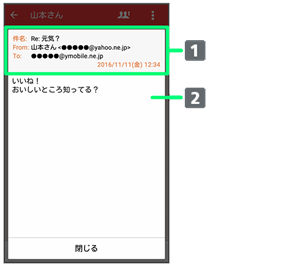
- 件名/差出人/宛先/送受信日時など
- 本文
メール詳細画面について(リスト型表示)
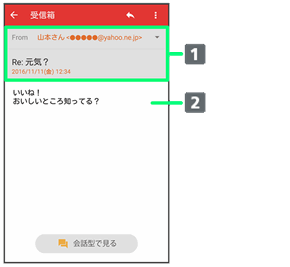
- 件名/差出人/宛先/送受信日時など
- 本文
 メール詳細画面利用時の操作
メール詳細画面利用時の操作
会話型表示に切り替える
 メール詳細画面で会話型で見る
メール詳細画面で会話型で見る
 をタップすると、リスト型表示に戻ります。
をタップすると、リスト型表示に戻ります。
メールを移動する
 メール詳細画面で
メール詳細画面で
 移動
移動 移動するフォルダをタップ
移動するフォルダをタップ
メールを削除する
 メール詳細画面で
メール詳細画面で
 削除
削除